Restablezca el acceso de la aplicación a los datos de privacidad de Mac OS X desde la línea de comandos
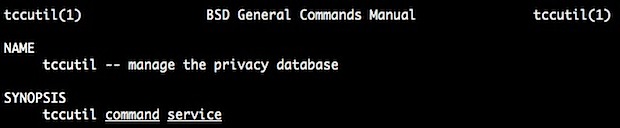
Si accidentalmente ha permitido que una aplicación de Mac acceda a cosas como su lista o ubicación de contactos personales, o simplemente desea comenzar de nuevo y tener un control granular sobre las aplicaciones que pueden acceder a ciertos datos, puede usar la herramienta de línea. Comando tccutil para cambiar esto y restablecer el acceso de Mac a los datos personales.
Piense en el comando tccutil como una especie de interfaz de línea de comandos para el panel de control de seguridad y privacidad, que le permite controlar el acceso de las aplicaciones a cosas como contactos, servicios de ubicación, estadísticas de uso y más. Esto es independiente de GateKeeper, que controla la capacidad de iniciar ciertas aplicaciones.
La mayoría de los usuarios estarán mejor usando el panel de preferencias más fácil de usar, pero para aquellos a quienes les gusta cambiar las cosas desde la Terminal, estos son los conceptos básicos del comando tccutil:
Cómo restablecer la base de datos de privacidad de tu Mac
Deberá iniciar la Terminal, que se encuentra en / Aplicaciones / Utilidades / para utilizar esta función.
En esencia, tccutil se usa para administrar la base de datos de privacidad de la siguiente manera:
tccutil reset [service name]
El ejemplo dado en la página del manual tccutil restablece la base de datos de privacidad para la cual las aplicaciones pueden acceder a los contactos (Contactos) de la siguiente manera:
tccutil reset AddressBook
Esto revocará el acceso a todas las aplicaciones de la libreta de direcciones, es decir, la próxima vez que intente abrir cualquier aplicación que desee acceder a su información de contacto, se le pedirá que permita o denegue el acceso a esa aplicación específica. Este proceso se repetirá para cada aplicación adicional que intente acceder a dichos datos.
Cómo restablecer el acceso a la aplicación de base de datos de servicios de ubicación en su Mac
Del mismo modo, puede aplicar el mismo restablecimiento a los servicios de ubicación con el siguiente comando:
tccutil reset CoreLocationAgent
Lo mismo se aplica aquí, todas las aplicaciones que tienen acceso a los servicios de ubicación serán eliminadas, nuevamente requiriendo confirmación en el futuro.
Mostrar una lista de servicios
Puede encontrar una lista detallada de servicios, no todos los cuales serán relevantes para tccutil, ingresando «launchctl list» en la terminal.
launchctl list
Nuevamente, no todo esto será relevante para tccutil y el acceso a la aplicación, pero cosas como la ubicación, el calendario, la cámara y el micrófono se deben encontrar aquí.
Sin embargo, como se mencionó al principio del artículo, si no sabe lo que está haciendo aquí y por qué, lo mejor es permanecer en el panel de preferencias de privacidad para controlar este tipo de acceso a los datos personales.
Esta capacidad existe en todas las versiones modernas de macOS, incluidas Catalina 10.15, Mojave 10.14 y versiones anteriores, prácticamente cualquier cosa desde Mac OS X 10.8 y versiones posteriores tiene la función tccutil y puede restablecer el acceso a la aplicación de esta manera.
